Как исправить ошибку Chrome «err_connection_timed_out»
Ошибка «err_connection_timed_out» Google Chrome возникает, когда веб-сайт слишком долго загружает содержимое сайта в ваш браузер. Обычно это проблема на стороне сервера, но есть несколько шагов по устранению неполадок, которые вы можете попробовать.
Ошибка «err_connection_timed_out», скорее всего, является проблемой на веб-сервере, и в этом случае вы мало что можете с этим поделать, но повторите попытку позже. Однако иногда эта ошибка может быть вызвана проблемой на вашей стороне. Вот несколько вещей, которые вы можете попробовать, чтобы решить проблему.
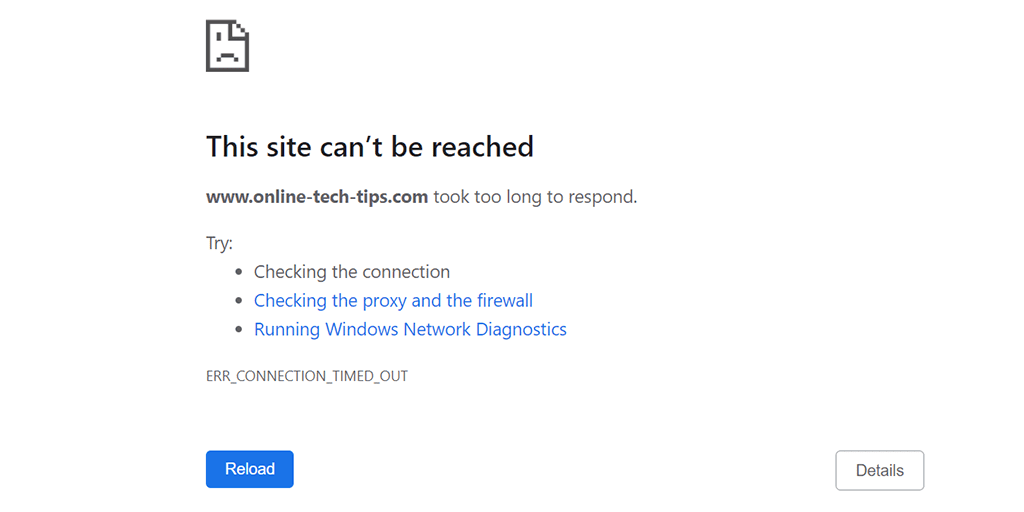
Попробуйте снова получить доступ к сайту позже(Try to Access the Site Again Later)
Почти(Almost) всегда ошибка «err_connection_timed_out» связана с тем, что сайт, который вы пытаетесь посетить, испытывает временные проблемы. Прежде чем тратить кучу времени на попытки других исправлений из этой статьи, мы рекомендуем просто вернуться на сайт и повторить попытку позже.
Если вы продолжаете сталкиваться с проблемами после повторного посещения сайта, читайте дальше, чтобы узнать о других возможных исправлениях.
Проверьте подключение к Интернету(Check Your Internet Connection)
Когда вы сталкиваетесь с ошибкой «err_connection_timed_out», вы должны сначала проверить, работает ли ваше соединение.
Один из способов сделать это — запустить браузер на своем компьютере и посмотреть, загружаются ли там другие ваши сайты. Вы также можете использовать другое устройство, подключенное к той же сети, чтобы проверить свой интернет-статус.

Если вы обнаружите, что проблема связана с вашим подключением, вам придется связаться с вашим интернет- провайдером(ISP) , чтобы решить проблему, или попытаться устранить проблему(troubleshooting the problem) самостоятельно. Но если ваш интернет работает нормально, читайте дальше, чтобы узнать о других решениях.
Проверьте свой веб-браузер(Check Your Web Browser)
В вашем текущем веб-браузере могут быть проблемы, делающие определенные сайты недоступными. Вы можете проверить, не в этом ли проблема, открыв другой веб-браузер на своем компьютере и загрузив свои сайты.
Если ваши сайты нормально загружаются в другом браузере, ваш текущий браузер действительно испытывает проблемы. В этом случае рассмотрите возможность обновления браузера( updating your browser) до последней версии. Попробуйте переустановить браузер, если обновление не помогло.
Отключите антивирусную программу и брандмауэр(Disable Your Antivirus Program and Firewall)
Ваша антивирусная программа или брандмауэр могут блокировать сайт, к которому вы пытаетесь получить доступ. Вы можете попробовать отключить антивирус и брандмауэр, чтобы посмотреть, решит ли это проблему.
Точные действия по отключению антивирусной защиты(turn off the antivirus protection) зависят от используемой программы. Тем не менее, вы найдете возможность отключить безопасность на главном экране большинства программ.
Вы можете отключить встроенный брандмауэр вашего ПК с Windows следующим образом:
- Запустите « Настройки(Settings) », одновременно нажав клавиши Windows + I.
- Выберите Сеть и Интернет(Network & Internet) > Брандмауэр Windows(Windows Firewall) в настройках.
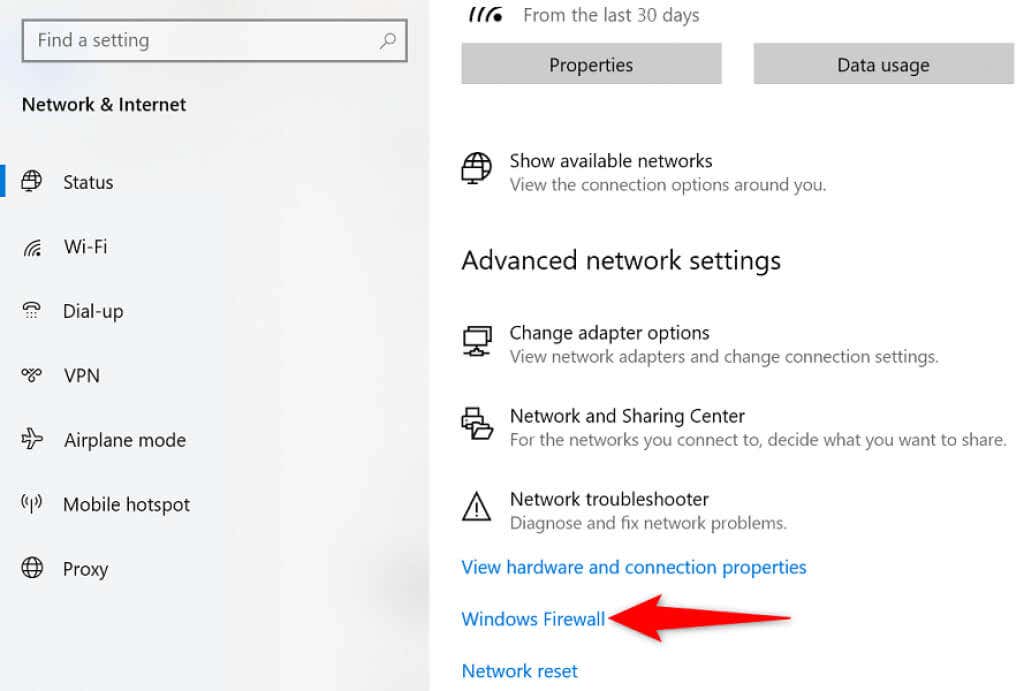
- Выберите сеть домена(Domain network) и отключите параметр брандмауэра Microsoft Defender(Microsoft Defender Firewall) .

- Повторите описанный выше шаг для параметров « Частная сеть»(Private network) и « Общедоступная сеть»(Public network) .
- Запустите Chrome и попробуйте получить доступ к своим сайтам.
Очистить кэш и данные браузера Chrome(Clear Chrome’s Browser Cache and Data)
Chrome сохраняет историю посещенных страниц, чтобы вы могли быстро вернуться к своим прошлым данным. Но если браузер хранит слишком много вашей истории, это может вызвать различные проблемы, в том числе ошибку «err_connection_timed_out».
Стоит очистить данные браузера Chrome,(clearing Chrome’s browser data) чтобы посмотреть, решит ли это вашу проблему. Имейте в виду, что вы потеряете доступ к своей истории и любым другим элементам, которые вы решите удалить из браузера.
- Откройте Chrome , выберите три точки в правом верхнем углу и выберите « Настройки(Settings) » .
- Выберите « Безопасность и конфиденциальность(Security and Privacy) » слева и « Очистить данные браузера(Clear browsing data) » справа.
- Выберите историю посещенных страниц, которую вы хотите удалить, и нажмите « Очистить данные(Clear data) » .

- Перезапустите Chrome , и это, скорее всего, решит вашу проблему.
Устраните ошибку err_connection_timed_out, очистив кеш DNS(Resolve the err_connection_timed_out Error by Flushing Your DNS Cache)
Кэш DNS(DNS) помогает вашему браузеру быстро преобразовывать доменные имена в IP-адреса. Таким образом вы можете получить доступ ко всем сайтам на вашем компьютере. Однако, если есть проблемы с кешем DNS , это может привести к тому, что (DNS)Chrome не загрузит сайт.
Хорошо, что вы можете очистить кеш DNS(clear your DNS cache) и потенциально решить свою проблему. Ваши файлы или история посещенных страниц не будут затронуты.
- Откройте меню « Пуск(Start) », найдите « Командная строка(Command Prompt) » и выберите « Командная строка(Command Prompt) » в результатах поиска.
- Введите следующую команду и нажмите Enter : ipconfig /flushdns

- Когда ваш кеш DNS будет удален, откройте Chrome и попробуйте загрузить свой сайт.
Измените свои DNS-серверы(Change Your DNS Servers)
Chrome использует (Chrome)DNS -серверы вашего компьютера для преобразования доменных имен в IP-адреса. Если эти серверы перестанут работать или возникнут другие проблемы, Chrome не сможет выполнить необходимые действия для загрузки ваших сайтов.
К счастью, на вашем компьютере доступно несколько бесплатных DNS -серверов. (DNS)Вы можете выбрать самый надежный DNS(go for the most reliable DNS) , чтобы свести к минимуму ваши проблемы с Интернетом.
- Откройте панель управления(Control Panel) и перейдите в « Сеть и Интернет(Network and Internet) » > «Центр(Network and Sharing Center) управления сетями и общим доступом» > «Изменить параметры адаптера»(Change adapter settings) .
- Щелкните правой кнопкой мыши(Right-click) сетевой адаптер и выберите « Свойства(Properties) » .

- Выделите Интернет-протокол версии 4(Internet Protocol Version 4) и выберите Свойства(Properties) .
- Включите параметр Использовать следующие адреса DNS-серверов(Use the following DNS server addresses) .

- Используйте бесплатный DNS(DNS) Cloudflare, введя 1.1.1.1 в поле « Предпочитаемый DNS-сервер(Preferred DNS server) » и 1.0.0.1 в поле « Альтернативный DNS-сервер(Alternate DNS server) » .
- Выберите OK внизу, чтобы сохранить настройки.
- Откройте Chrome и загрузите свои сайты.
Проверьте файл хостов Windows(Check Windows Hosts File)
Windows использует файл hosts, чтобы вы могли решить, какие сайты вы хотите заблокировать на своем компьютере. Если сайт, к которому вы пытаетесь получить доступ, находится в этом файле hosts, вам придется удалить запись сайта из файла, прежде чем ваш сайт станет доступным.
Файл hosts(edit the hosts file) легко редактировать , и вы можете сделать это с помощью встроенного приложения « Блокнот(Notepad) ».
- Откройте меню « Пуск(Start) », найдите « Блокнот(Notepad) », щелкните правой кнопкой мыши « Блокнот(Notepad) » и выберите « Запуск от имени администратора»(Run as administrator) .
- Выберите « Да(Yes) » в окне контроля учетных записей пользователей(User Account Control) .
- Выберите « Файл»(File) > « Открыть(Open) в блокноте», чтобы открыть файл hosts.
- Перейдите по следующему пути и дважды щелкните hosts, чтобы запустить файл: C:\Windows\System32\drivers\etc

- Посмотрите, указан ли в этом файле сайт, который вы хотите посетить. Если это так, удалите доменное имя сайта.

- Сохраните изменения в файле hosts , выбрав « Файл»(File) > « Сохранить(Save) » .
Отключить прокси-сервер(Disable Proxy Server)
Неправильные или неправильные настройки прокси-сервера могут повлиять на ваши сеансы просмотра в Интернете, вызывая такие ошибки, как «err_connection_timed_out» в Chrome . Итак, стоит посмотреть на настройки вашего прокси(at your proxy settings) и убедиться, что они настроены правильно.
Вы также можете временно отключить прокси-сервер, чтобы посмотреть, исправит ли это ошибку Chrome.
- Откройте меню « Пуск(Start) », найдите « Изменить параметры прокси(Change proxy settings) » и выберите этот параметр в результатах поиска.
- Проверьте настройки прокси-сервера и убедитесь, что они верны.
- Попробуйте использовать Chrome без прокси, отключив параметр Использовать прокси-сервер(Use a proxy server) .

- Откройте Chrome и запустите свои сайты.
Отключите ваше VPN-приложение(Turn Off Your VPN App)
Как только вы столкнетесь с проблемой сети на своем компьютере, вам следует отключить службу VPN и посмотреть, имеет ли это какое-либо значение. Чаще всего виноват плохо настроенный VPN .
Вам следует отключить VPN , потому что VPN действует как посредник, который направляет ваш интернет-трафик через серверы VPN - компании. Отключение службы поможет вам напрямую подключаться к вашим сайтам.
Вы должны найти возможность временно отключить службу в главном интерфейсе вашего VPN-приложения .(your VPN app’s)
Обновите драйвер сетевого адаптера(Update the Network Adapter Driver)
Ошибки Chrome, такие как «err_connection_timed_out», иногда могут быть вызваны устаревшими драйверами сетевого адаптера.
Windows упрощает загрузку и установку драйверов(download and install the drivers) для вашего адаптера, и вот как это сделать:
- Запустите диспетчер устройств(Device Manager) , щелкнув правой кнопкой мыши значок меню « Пуск(Start) » и выбрав « Диспетчер устройств»(Device Manager) .
- Разверните Сетевые адаптеры(Network adapters) , щелкните правой кнопкой мыши свой адаптер и выберите Обновить драйвер(Update driver) .

- Выберите Автоматический поиск драйверов(Search automatically for drivers) .

- Разрешите Windows(Allow Windows) найти и установить соответствующие драйверы для вашего сетевого адаптера.
- Перезагрузите(Reboot) компьютер после установки драйверов.
- Откройте Chrome и попробуйте открыть свой сайт.
Ошибка «err_connection_timed_out» в Chrome поправима(The “err_connection_timed_out” Error in Chrome Is Fixable)
Не паникуйте, если вы столкнулись с ошибкой «err_connection_timed_out» в браузере Chrome(error in your Chrome browser) . Вы можете решить эту проблему, изменив некоторые параметры здесь и там. Ваш браузер будет работать так, как ожидалось. Удачи!
Related posts
Как исправить «Произошла ошибка, повторите попытку позже» на YouTube
Как исправить ошибку Chromecast «Источник не поддерживается»
Как исправить ошибку «Срок действия вашей лицензии Windows скоро истечет»
Как исправить сообщение «Ошибка вентилятора процессора»
Исправить ошибку Windows 8/10 «Не удалось подключиться к Магазину»
Как исправить ошибку «Стоп: 0x000000F4 синий экран» в Windows
Как изменить стартовую страницу в Chrome и любом веб-браузере
Как исправить пустой экран «Сохранить как» в Adobe Acrobat Reader
Как исправить сообщение Chrome «Загрузка прокси-скрипта»
Как исправить ошибку «Страница не отвечает» в Google Chrome
8 способов исправить «Ой, Snap!» Ошибка сбоя страницы в Chrome
Как сохранить вкладки в браузере Chrome
Добавить кнопку панели закладок в Google Chrome
Как исправить «DNS_probe_finished_bad_config» в Chrome
Как сделать простое расширение для Chrome
Как открыть HTML-файл в Google Chrome
Исправить «Произошла проблема с отправкой команды в программу» Ошибка
Исправить код ошибки Центра обновления Windows 8E5E03FA
Как исправить ошибку захвата черного экрана OBS
Как остановить отображение паролей автозаполнения в Chrome
